来源:小编 更新:2025-02-03 11:31:08
用手机看
哎呀呀,小伙伴们,你们有没有在Unity游戏开发中遇到过这样的烦恼:想要给玩家一个轻松退出的方式,但又不想让他们轻易放弃那些精心打造的冒险旅程?别急,今天就来教大家如何制作一个既实用又美观的Unity退出游戏按钮!
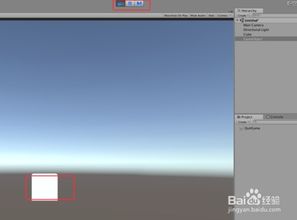
想象你正在Unity编辑器里,眼前是一片充满创意的空白。你决定给这个游戏加入一个退出按钮,让玩家在关键时刻可以轻松退出。那么,第一步该怎么做呢?
1. 创建按钮:在Unity编辑器的GameObject面板中,找到UI菜单,点击Button,一个简单的退出按钮就诞生了。
2. 调整位置和大小:选中这个按钮,在Inspector面板中,你可以调整它的位置和大小,让它完美地融入游戏界面。
3. 设置按钮样式:在Inspector面板中,你可以为按钮设置颜色、背景图片等样式,让它看起来更加美观。
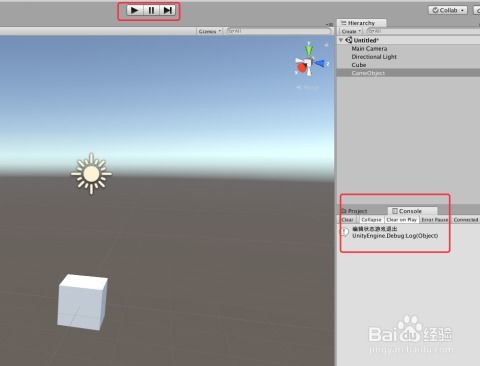
现在,按钮已经有了,但是它还不会退出游戏。接下来,我们需要给它加上一些魔法,让它能够实现退出功能。
1. 创建脚本:在Unity编辑器中,创建一个新的C脚本,命名为“QuitButton”。
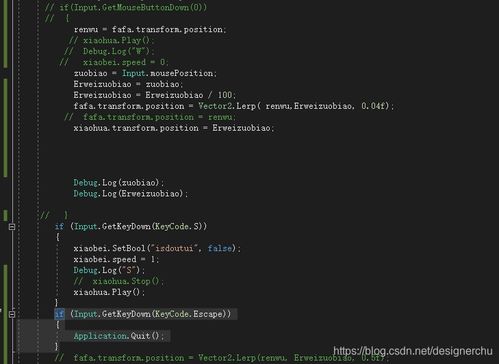
```csharp
using UnityEngine;
public class QuitButton : MonoBehaviour
public void OnClick()
{
Application.Quit();
}
这段代码的意思是,当按钮被点击时,游戏会退出。
3. 挂载脚本:将这个脚本拖到按钮上,现在按钮就拥有了退出游戏的魔法。
为了让按钮更加生动,我们可以给它添加一些互动效果,比如点击时改变颜色、闪烁等。
1. 添加动画:在Unity编辑器中,找到Animation菜单,创建一个新的动画控制器,并添加一个动画状态。
2. 设置动画:在动画状态中,添加一个颜色渐变动画,让按钮在点击时改变颜色。
3. 触发动画:在按钮的OnClick事件中,添加触发动画的代码:
```csharp
public void OnClick()
GetComponent
Application.Quit();
现在,当按钮被点击时,它会先触发动画,然后退出游戏。
为了让退出按钮更加实用,我们可以给它添加一些优化功能。
1. 添加提示信息:在按钮上添加一个提示信息,告诉玩家点击后会退出游戏。
2. 设置默认按键:在Unity编辑器中,设置一个默认按键,比如Esc键,当玩家按下这个键时,按钮会被激活。
3. 添加音效:在按钮被点击时,添加一个音效,让玩家有更好的游戏体验。
当你完成了退出按钮的制作,别忘了分享给你的小伙伴们,让他们也来体验一下你的游戏。
1. 导出游戏:在Unity编辑器中,选择File > Build Settings,选择目标平台,然后点击Build。
2. 分享游戏:将生成的游戏文件分享给你的小伙伴们,让他们一起来体验你的游戏。
哎呀呀,小伙伴们,现在你学会了如何制作一个实用的Unity退出游戏按钮了吧!快来试试吧,让你的游戏更加完美!